Diesen Artikel bewerten :
5/5 | 1 Hinweis
Dieser Artikel war hilfreich für Sie ?
Ja
Nicht
Vous avez noté 0 étoile(s)
Sommaire
Procédure
In dieser Dokumentation erklären wir Ihnen, wie Sie sich mithilfe des FTP-Protokolls mit Ihrem LWS Panel-Hosting verbinden können. Die Verbindung zu Ihrem FTP-Bereich ermöglicht es Ihnen, Ihre Dateien über eine FTP-Software wie FileZilla, Cyberduck oder WinSCP auf Ihr Webhosting hochzuladen und zu verwalten.
Die FTP-Verbindungseinstellungen sowie die Logins sichern Ihr Webhosting und stellen sicher, dass nur Sie Dateien hochladen oder löschen können.
Die FTP-Einstellungen werden Ihnen in der Lieferungs-E-Mail Ihres Hosting-Pakets zugesandt, die Sie nach der Bestellung des Produkts erhalten.
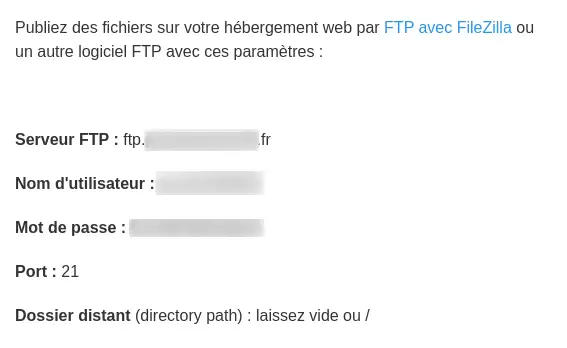
Sie haben auch die Möglichkeit, die FTP-Verbindungseinstellungen in Ihrem Kundenbereich zu finden:
Loggen Sie sich in Ihr LWS-Konto ein und greifen Sie auf das Shared Hosting zu, für das Sie Ihre FTP-Verbindungseinstellungen abrufen möchten.
Klicken Sie dann auf das Symbol"FTP-Konto" in der Rubrik"Dateien".

So gelangen Sie zu den FTP-Verbindungseinstellungen Ihres FTP-Kontos bzw. Ihrer FTP-Konten.

Nur das Passwort ist nicht sichtbar, aber Sie können es ändern, indem Sie dem Verfahren im nächsten Abschnitt folgen.
Um das mit Ihrem Shared Hosting verbundene FTP-Passwort zu ändern, befolgen Sie die folgenden Schritte:
Im ersten Schritt müssen Sie sich in Ihr LWS-Konto einloggen und auf das Shared Hosting zugreifen, für das Sie das Passwort des gewünschten FTP-Kontos ändern oder zurücksetzen möchten.
Klicken Sie in der Rubrik"Dateien" auf das Symbol"FTP-Konto(s)".

Klicken Sie auf die Schaltfläche "Ändern" des FTP-Kontos, dessen Passwort Sie ändern möchten. Standardmäßig wird nur der Haupt-FTP-Account aufgelistet, aber je nach Hosting-Paket können Sie auch weitere FTP-Accounts haben.

Im nun erscheinenden modalen Fenster füllen Sie die beiden Felder mit dem neuen Passwort aus und klicken dann auf "Bestätigen".
Sie können auch die Schaltfläche "Generieren" auf der rechten Seite verwenden, um ein zufälliges und komplexes Passwort zu generieren, und dann auf "Bestätigen" klicken.
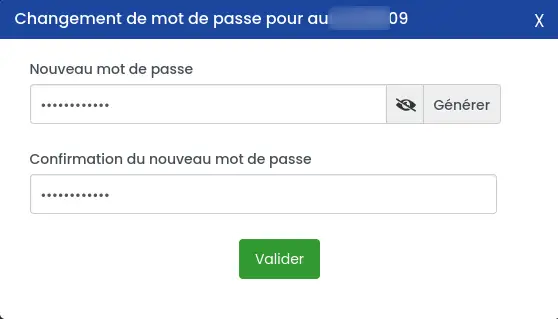
Ihr neues FTP-Passwort wird innerhalb von fünf Minuten nach der Änderung bestätigt. Sie können es verwenden, um sich in das FTP-Konto einzuloggen, das mit Ihrem LWS-Panel-Hosting verbunden ist.
FileZilla ist ein schneller FTP-Client, der über eine einfach zu bedienende Benutzeroberfläche verfügt. Site-Manager, Drag-and-Drop und Übertragungswarteschlange helfen Ihnen, Ihre Aufgaben zu kontrollieren. FileZilla kann sich mit praktisch jedem FTP-Server verbinden.
Wie kann ich FileZilla herunterladen?
Sie können FileZilla herunterladen, indem Sie die folgende Seite aufrufen: https: //filezilla-project.org/.
Klicken Sie dann auf die Schaltfläche"FileZilla Client".
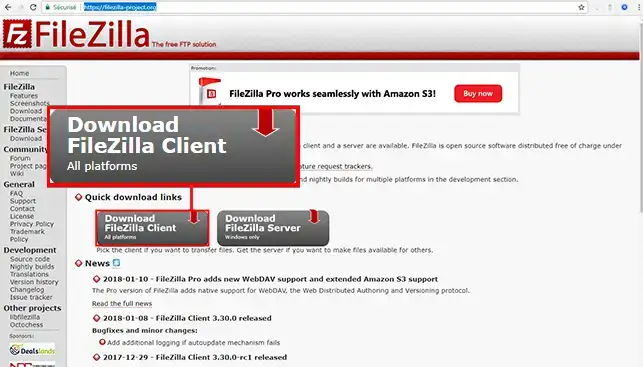
Wie konfiguriere ich FileZilla?
1. Starten Sie FileZilla und klicken Sie auf das Symbol in der oberen linken Ecke.
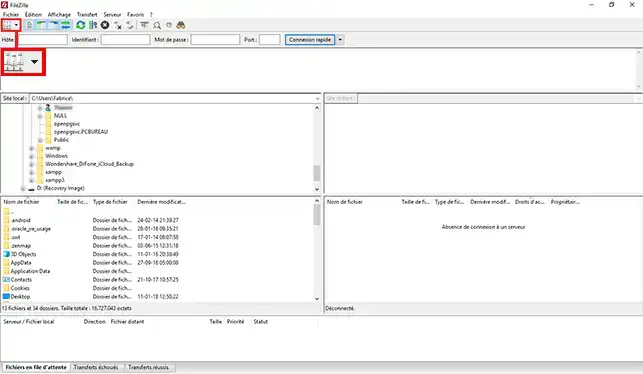
2. Klicken Sie auf Neue Website
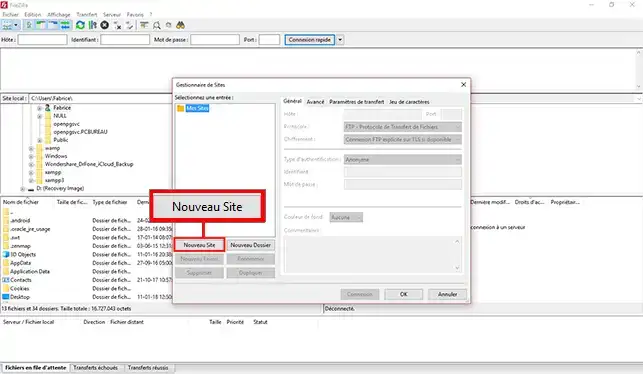
3. Füllen Sie dann die Felder Host (Server), Protokoll, Chiffre, Authentifizierungstyp, Benutzername, Passwort aus.
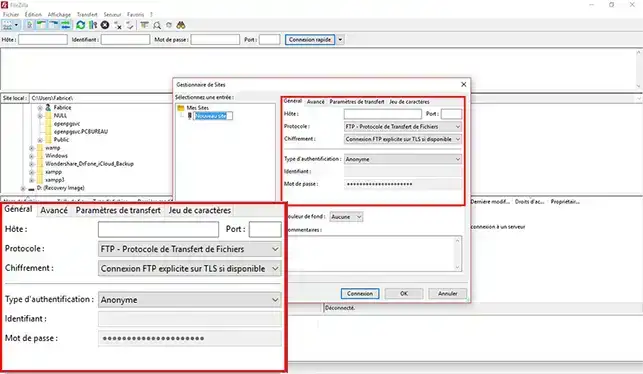
Bei der ersten Anmeldung des FTP-Clients wird ein Pop-up-Fenster geöffnet, das mit dem SSL-Zertifikat verknüpft ist. Sie müssen dieses Pop-up bestätigen, um sich auf Ihrem Webspace anmelden zu können.
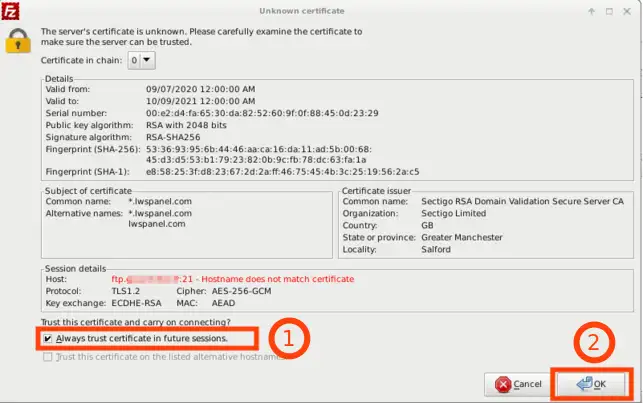
Anschließend können Sie Ihre Website veröffentlichen, indem Sie dieser Dokumentation folgen.
Im ersten Schritt müssen Sie sich in Ihr LWS-Konto einloggen und auf das Shared Hosting zugreifen, für das Sie das Passwort des gewünschten FTP-Kontos ändern oder zurücksetzen möchten.
Klicken Sie in der Rubrik "Dateien" auf das Symbol"FTP-Konto(s)".

Geben Sie im Abschnitt "FTP-Benutzer erstellen" das Passwort des neuen Benutzers ein und bestätigen Sie es, geben Sie das Zielverzeichnis an und klicken Sie auf"Bestätigen".
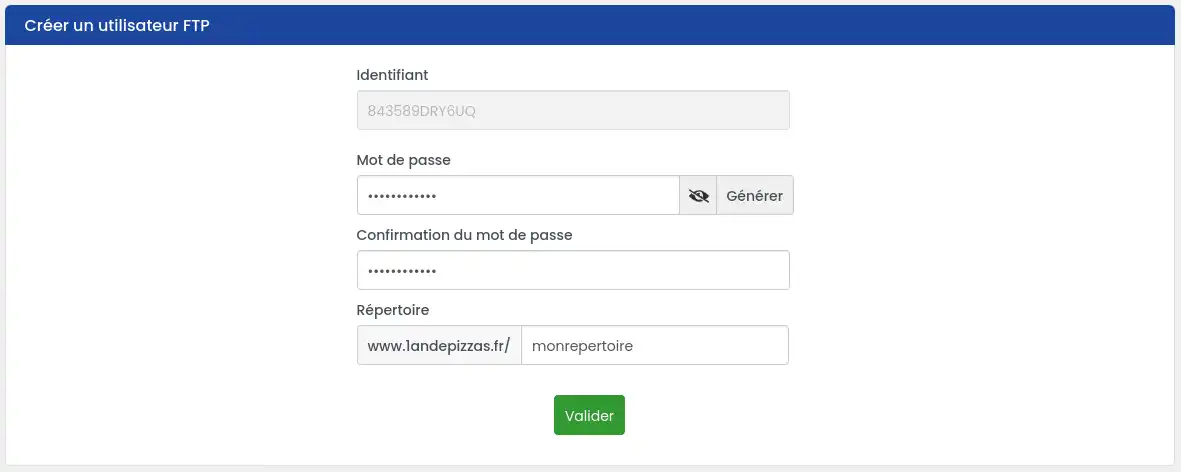
Es ist nicht möglich, mehrere Benutzerkonten für das Stammverzeichnis des Hostings anzulegen
Der neue Benutzer erscheint dann in der Auflistung der FTP-Benutzer unten auf der Seite :
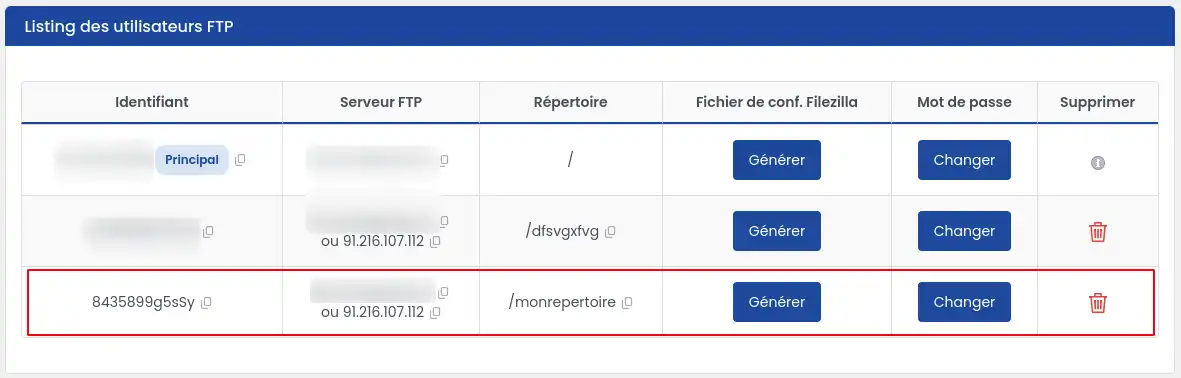
530 Login authentication failed.
Dieser Fehler zeigt an, dass der verwendete Benutzername oder das Passwort nicht korrekt sind oder einen Fehler enthalten.
Die folgenden Aktionen werden empfohlen, wenn dieser Fehler auftritt:
Verfahren in Video :
Fehler im Zusammenhang mit dem TLS-Zertifikat (The TLS connection was non-properly terminated).
Dieser Fehler kann auftreten, wenn Ihr Internetanbieter bestimmte Ports blockiert, um diesen Fehler zu überbrücken :
Aktivieren Sie eine "einfache (ungesicherte) FTP-Verbindung" in Ihrer FTP-Transfersoftware, indem Sie folgendermaßen vorgehen:
1. Gehen Sie zu FileZilla und klicken Sie auf die Schaltfläche"Datei" und dann auf"Sitemanager".
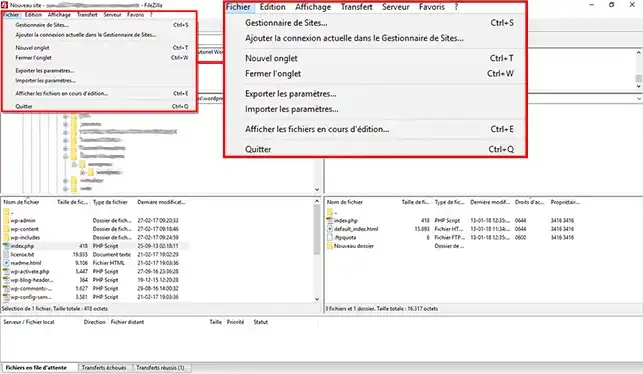
2. Wählen Sie Ihre Website aus und wählen Sie dann unter"Verschlüsselung" die Option"Einfache FTP-Verbindung (ungesichert)" und klicken Sie dann auf"Verbindung".
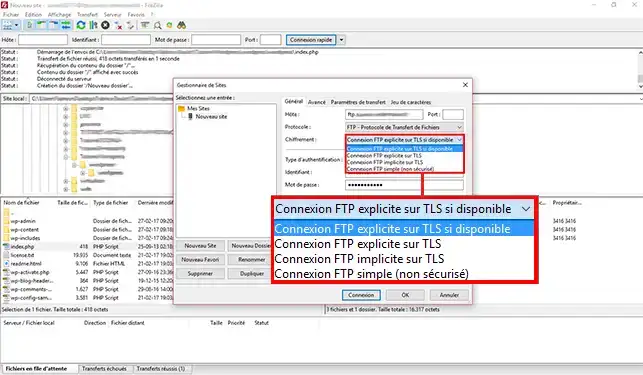
Vorgehensweise in Video :
Deaktivierung des passiven Modus
Es kann sein, dass die Verwendung des passiven Modus bei Ihrer FTP-Verbindung Probleme bereitet, dann sollten Sie den aktiven Modus verwenden.
Vorgehensweise in Video :
Sie wissen nun, wie Sie :
🚀 Mit diesem Wissen sind Sie bestens gerüstet, um Ihren Webhosting-Bereich agil und sicher zu verwalten. Zögern Sie nicht, diese Informationen in die Praxis umzusetzen und Ihre Erfahrungen mit uns zu teilen, indem Sie unten einen Kommentar hinterlassen. Ihr Feedback ist wertvoll und hilft uns, unsere Dienstleistungen kontinuierlich zu verbessern. Vielen Dank, dass Sie unsere Seite gelesen haben, und bis bald mit neuen Tipps! 😄👍
Diesen Artikel bewerten :
5/5 | 1 Hinweis
Dieser Artikel war hilfreich für Sie ?
Ja
Nicht
1mn von Lesen
2mn von Lesen
Welche Arten von Domains kann ich kaufen?
3mn von Lesen
Umfassender Leitfaden: Domainnamen verwalten
1mn von Lesen
Die IP-Adressen meiner LWS-Dienste abrufen